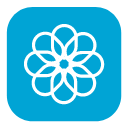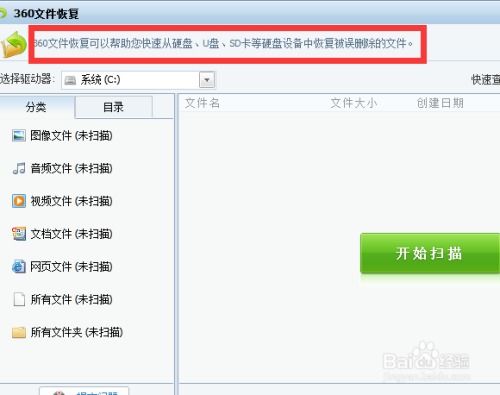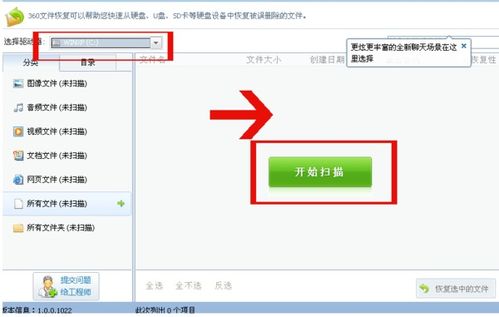轻松掌握:如何高效恢复已删除的文件
在这个数字化时代,电脑、手机和平板等设备已成为我们日常生活和工作中不可或缺的一部分。无论是撰写文档、制作表格、浏览照片,还是观看视频、玩游戏,我们都在不断地与这些数字设备进行交互。然而,在使用这些设备的过程中,我们难免会遇到一些意外情况,比如误删除重要文件。那种焦虑感,仿佛整个世界都在这一刻静止,心跳加速,脑海中回荡着“我还能找回它们吗?”幸运的是,恢复被删除的文件并非完全无望。下面,我们就来一起探索几个简单而有效的方法,帮你找回那些“遗失的美好”。
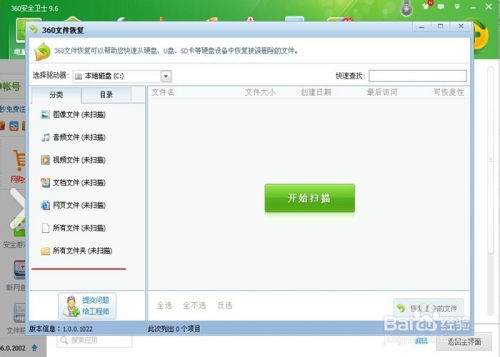
一、黄金救援时间:越快越好
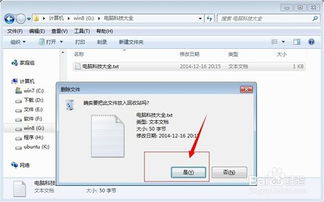
首先,当你意识到自己误删了某个文件时,记住“时间就是金钱”,不,更准确地说,“时间就是数据”。一旦文件被删除,其占用的磁盘空间会被标记为可用,这意味着新的数据随时可能覆盖这些空间。因此,在删除文件后尽快采取行动至关重要。
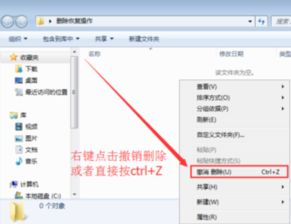
二、回收站/垃圾桶是你的第一站
大多数情况下,文件和文件夹被删除后,并不会立即从硬盘上彻底消失,而是首先被移动到回收站(电脑)或垃圾桶(移动设备)。所以,第一步应该是检查这两个地方,看看是否能直接恢复你需要的文件。只需双击打开回收站或垃圾桶,找到误删的文件,右键点击并选择“还原”或相应的恢复选项即可。
三、备份,你的隐形守护者
如果你平时有做备份的好习惯,那么恭喜你,恢复误删文件将变得异常简单。无论是使用外部硬盘、云存储服务(如百度网盘、iCloud等),还是定期将数据复制到另一台设备上,备份都能在你需要时提供强大的数据保护。只需从备份中找到被删除的文件,复制回原位置或你想要保存的位置即可。
四、专业软件,你的数据救援专家
如果没有备份,回收站或垃圾桶也已清空,别担心,还有专业的数据恢复软件可以帮到你。这类软件通过扫描硬盘上的未分配空间和已删除文件的信息残留,尝试找回被删除的文件。市场上有很多知名的数据恢复软件,如EaseUS Data Recovery Wizard、Disk Drill、Recuva等,它们大多提供免费试用版,允许你预览可恢复的文件,虽然完整恢复功能可能需要购买完整版。
选择软件:确保下载的软件来自官方网站,避免恶意软件的风险。
运行扫描:安装并运行软件后,选择包含被删除文件的磁盘或分区进行扫描。扫描时间取决于磁盘大小和已删除文件的数量,可能需要一些时间。
预览与恢复:扫描完成后,软件会列出所有找到的可恢复文件。你可以通过文件名、类型、大小等信息进行筛选,预览文件内容,确认无误后选择恢复。
五、命令提示符/终端:高级用户的秘密武器
对于Windows系统的进阶用户,可以尝试使用命令提示符(CMD)中的`chkdsk`命令和`attrib`命令来尝试恢复文件。而Mac用户则可以通过终端使用`diskutil`和`fsck`等工具检查并修复磁盘错误,尽管这些方法并不直接恢复文件,但有时能解决文件系统层面的问题,使得文件能够被系统重新识别。
注意:使用命令行工具进行修复操作需谨慎,因为不当的操作可能导致数据进一步丢失或系统损坏。
六、专业服务:当一切尝试都失败后
如果上述方法都无法找回你的文件,那么可能需要寻求专业的数据恢复服务。这类服务通常由经验丰富的技术人员使用高级设备和技术进行,能够处理更复杂的数据丢失情况,如硬盘物理损坏、分区丢失等。不过,这类服务往往价格不菲,且不一定能保证100%恢复所有文件,因此在决定前需权衡利弊。
七、预防措施:亡羊补牢,为时不晚
最后,也是最重要的一点,学会从这次经历中吸取教训,加强数据保护意识。定期备份数据,无论是自动备份设置还是手动操作,都应成为你日常的一部分。同时,了解并熟悉你正在使用的操作系统和设备的基本数据恢复功能,这样在遇到突发情况时能更加从容应对。
备份策略:采用3-2-1原则,即保留三份数据副本,其中两份存储在不同的物理位置,至少有一份是离线存储(如外部硬盘)。
文件分类:对重要文件进行归类整理,便于快速定位备份和恢复。
安全软件:安装可靠的安全软件,防止病毒和恶意软件侵害,它们也是导致数据丢失的常见原因之一。
在这个数据无处不在的世界里,误删文件或许无法避免,但通过正确的方法和工具,我们完全有可能将其影响降到最低。记住,每一次的数据恢复尝试都是一次与时间赛跑的过程,而良好的备份习惯则是这场赛跑中最坚实的后盾。希望这篇文章能帮助你在数字世界中找回那些珍贵的记忆和辛勤工作的成果。
- 上一篇: 解读《雷神2》片尾彩蛋的含义
- 下一篇: 农行网银证书过期?轻松几步教你更新证书!
-
 如何轻松找回回收站已删除的文件资讯攻略11-05
如何轻松找回回收站已删除的文件资讯攻略11-05 -
 轻松找回!电脑回收站已删除文件的恢复秘籍资讯攻略11-13
轻松找回!电脑回收站已删除文件的恢复秘籍资讯攻略11-13 -
 轻松学会:恢复电脑回收站已删除文件的方法资讯攻略11-06
轻松学会:恢复电脑回收站已删除文件的方法资讯攻略11-06 -
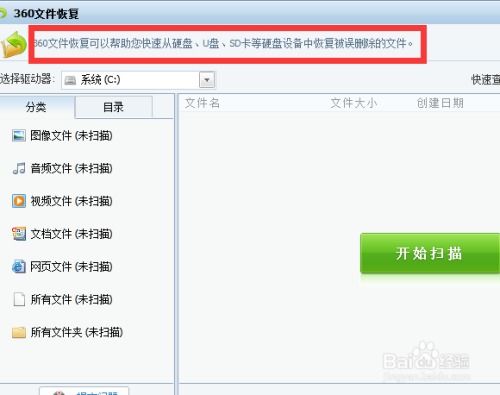 如何恢复回收站中已删除的文件资讯攻略11-25
如何恢复回收站中已删除的文件资讯攻略11-25 -
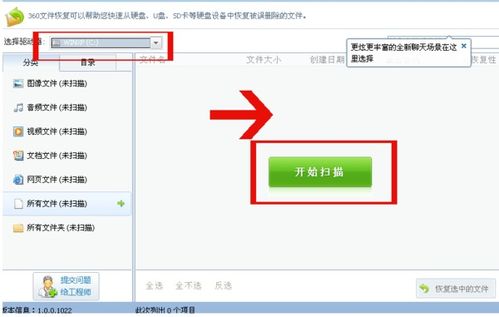 如何恢复回收站中已删除的文件?资讯攻略11-24
如何恢复回收站中已删除的文件?资讯攻略11-24 -
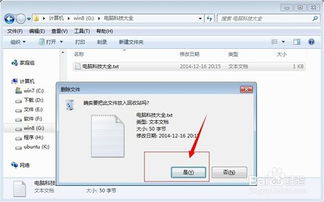 如何找回已删除的文件?资讯攻略11-11
如何找回已删除的文件?资讯攻略11-11